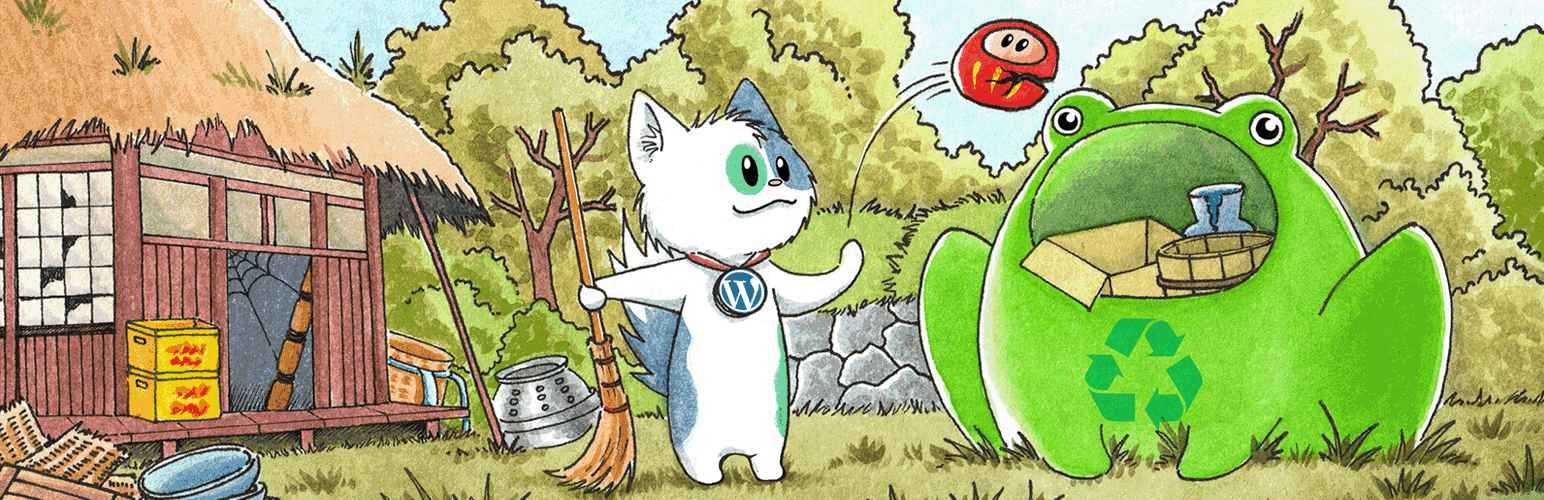
WordPress sitenizde zamanla kullanılmayan, eski veya gereksiz resimler birikebilir. Bu resimler veritabanınızı şişirebilir ve web sitenizin performansını olumsuz etkileyebilir. Neyse ki, WordPress için bu gereksiz resimleri tespit edip toplu olarak silmenize yardımcı olabilecek birkaç eklenti bulunmaktadır. Bunlar arasında en popüler olanlardan biri **Media Cleaner** eklentisidir.
Media Cleaner Eklentisinin Özellikleri:
1. Kullanılmayan Medya Dosyalarını Tespit Etme
Eklenti, veritabanınızı ve dosya sisteminizi tarar ve kullanılmayan medya dosyalarını bulur. Bu işlem, medya dosyalarının içeriklerde, widgetlarda, kısa kodlarda veya sayfa tasarımında kullanılıp kullanılmadığını kontrol eder.
2. Güvenli Silme
- Media Cleaner, silinecek dosyaları bir karantina alanına taşır. Bu sayede yanlışlıkla silinen dosyaları geri getirme imkanı sunar.
3. Kapsamlı Uyumluluk
- Popüler eklentiler ve temalar ile uyumlu çalışır. Özellikle WooCommerce, WPBakery Page Builder ve daha birçok yaygın olarak kullanılan araçlarla entegrasyon sağlar.
4. İleri Düzey Filtreleme
- Belirli dosya türlerini veya boyutlarını filtreleyerek daha detaylı bir temizlik yapmanıza olanak tanır.
Media Cleaner Nasıl Kullanılır?
1. Eklentiyi Yükleyin ve Aktifleştirin
WordPress yönetim panelinizde "Eklentiler > Yeni Ekle" sekmesine gidin ve "Media Cleaner" eklentisini aratın. Eklentiyi yükleyip aktifleştirin.
2. Tarama Yapın
Eklentiyi aktifleştirdikten sonra, "Media > Media Cleaner" sekmesine gidin ve "Start Scan" butonuna tıklayarak taramayı başlatın. Bu işlem sitenizin boyutuna ve medya dosyası sayısına göre biraz zaman alabilir.
3. Sonuçları İnceleyin
Tarama tamamlandığında, kullanılmayan medya dosyalarının bir listesi gösterilecektir. Buradan hangi dosyaları silmek istediğinizi seçebilirsiniz.
4. Dosyaları Silin
Silmek istediğiniz dosyaları seçtikten sonra "Delete" butonuna tıklayarak bu dosyaları toplu olarak silebilirsiniz. Silinen dosyalar öncelikle karantina alanına taşınacaktır, böylece gerekirse geri getirebilirsiniz.
Dikkat Edilmesi Gerekenler
Yedekleme: İşlemlere başlamadan önce mutlaka sitenizin tam bir yedeğini alın. Bu, yanlışlıkla silinen dosyaları geri yüklemek için önemlidir.
Karantina: Silinen dosyaların karantinada tutulduğundan emin olun. Bu, olası hataları düzeltmenizi kolaylaştırır.
Eklenti Uyumluluğu: Eklentinin mevcut temanız ve diğer eklentilerinizle uyumlu olduğundan emin olun. Herhangi bir sorun yaşarsanız, eklentinin destek belgelerine başvurabilirsiniz.
Media Cleaner gibi eklentiler, WordPress sitenizi düzenli ve optimize tutmanıza yardımcı olabilir. Ancak, her zaman dikkatli olmalı ve işlemler öncesinde gerekli yedeklemeleri yapmalısınız.